时间:2023-07-06 13:39:52 作者:木子 来源:系统之家 1. 扫描二维码随时看资讯 2. 请使用手机浏览器访问: https://m.xitongzhijia.net/xtjc/20220728/247394.html 手机查看 评论 反馈
excel数字显示e+17怎么恢复?很多使用中excel表格的小伙伴们应该都有遇到过表格数字显示不全,且出现e+17的情况,然而这样的表格编辑是不行的,那么对于这一问题有没有什么方法可以解决呢?本期教程小编就为大家带来excel数字变成了小数点+E+17的解决方法,有需要的朋友们欢迎点击收藏哦。
excel数字显示e+17怎么恢复?
情况一:11位及以下
此时直接拖动列宽,即可完整显示实际数据了。
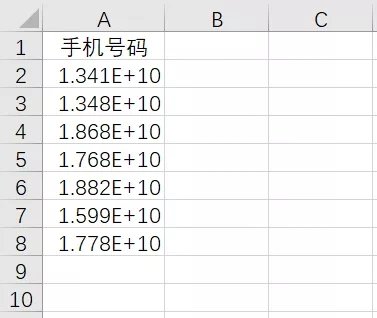
情况二:12位~14位
1、当输入数据位数在12位及以上时,无论怎么加大列宽,数据始终显示为科学计数格式这是默认的格式规则。
2、此时需要选中数据所在列,右击或者“Ctrl+1”调出设置单元格格式面板。
3、在分类里面选择数值,小数位数选择0,即可完整显示。

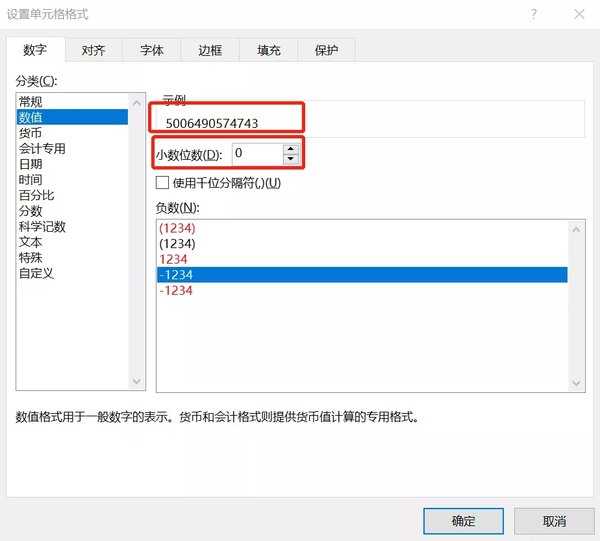
情况三:15位及以上
1、当用户输入的数据位数在15位及以上时,不只是加大列宽,数据始终显示为科学计数格式,而且15位以后的数据都自动变0,导致数据部分丢失。
2、因此需要在录入数据的时候以英文单引号开头,这样Excel就会自动识别为文本格式。
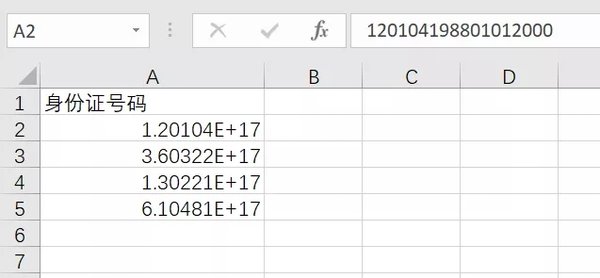
3、当然大家也可以在录入数据之前,将要录入数据的单元格所在列设置为文本格式,这样再录入数据即可。

以上就是系统之家小编为你带来的关于“excel数字显示e+17怎么恢复?”的全部内容了,希望可以解决你的问题,感谢您的阅读,更多精彩内容请关注系统之家官网。
发表评论
共0条
评论就这些咯,让大家也知道你的独特见解
立即评论以上留言仅代表用户个人观点,不代表系统之家立场